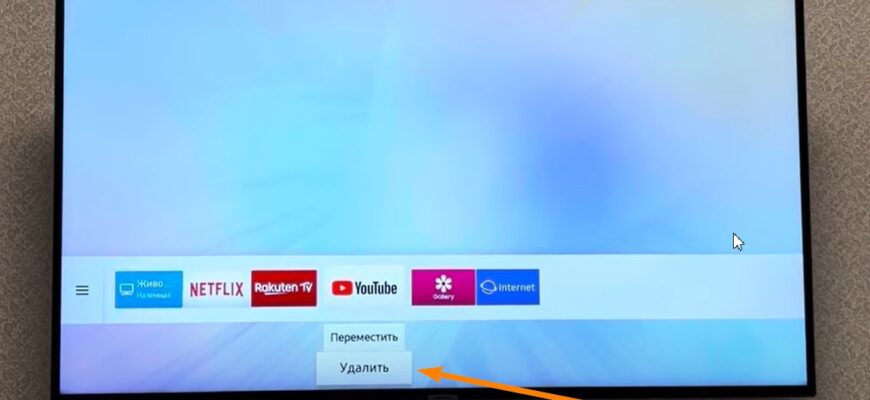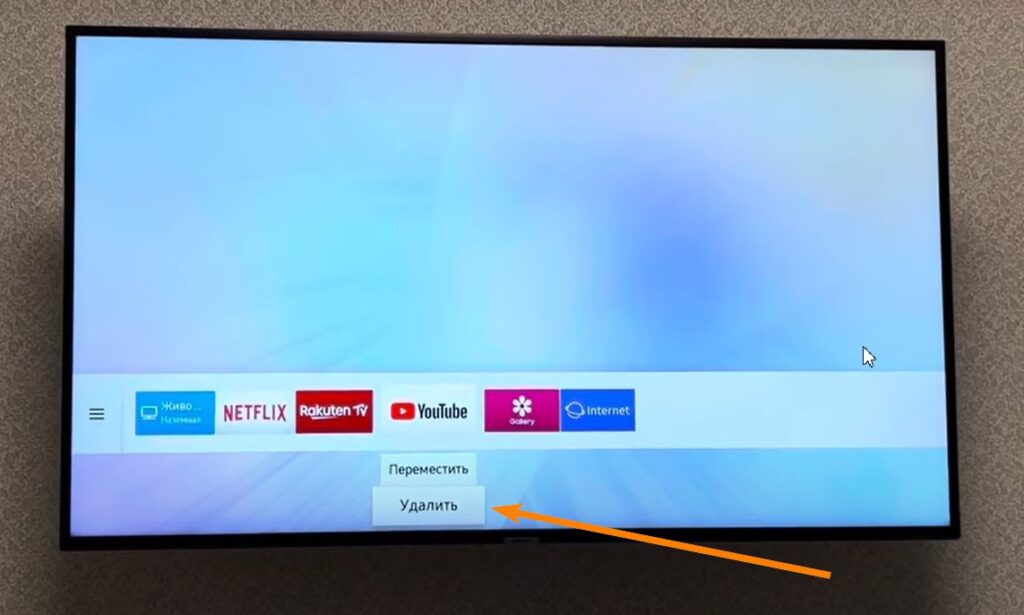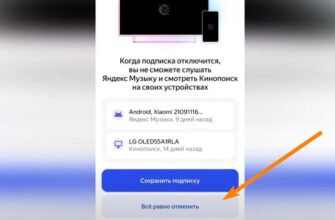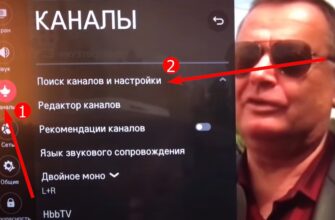Хочу поделиться с вами своим опытом борьбы с одной очень частой и надоедливой проблемой — когда YouTube на Smart TV начинает лагать, зависать и просто отказывается нормально работать. Уверен, многие из вас с этим сталкивались и не знали, что делать. Но не переживайте, сейчас я вам все расскажу!
Кстати, знаете, что общего у YouTube на Smart TV и жены? И тот, и другая иногда любят позависать! Ну а если серьезно, давайте разбираться, как же заставить наш любимый YouTube работать как часы.
Способ 1: Удаляем и заново устанавливаем приложение YouTube
Итак, первый способ, который многие советуют и который реально работает — это просто взять и удалить приложение YouTube.
Да-да, вот так вот просто! Эта процедура поможет полностью перезагрузить YouTube, избавиться от накопившегося кеша и устаревших данных. Единственный минус — придется заново войти в свой аккаунт, но это того стоит.
Потом вы просто идете в приложение (у меня Samsung, но на других моделях все похоже), находите YouTube в поиске, качаете и устанавливаете по новой. И вуаля — никаких проблем, все работает как надо!
Способ 2: Обновляем приложение YouTube
Следующий вариант, который может помочь — это обновление приложения YouTube. Бывает, что у вас просто старая версия стоит, а новая не установилась автоматически. Из-за этого возникает конфликт между новой версией и вашим Smart TV, вот он и начинает глючить, лагать, видео не грузятся и так далее.
Чтобы это исправить, идем в то же приложение и ищем кнопку «Обновить». Жмем на нее, обновляем YouTube до последней версии и наслаждаемся стабильной работой!
Способ 3: Перезагружаем телевизор
Но бывает, что даже после удаления и обновления YouTube все равно продолжает капризничать. И вот тут я вам расскажу про свой любимый способ — полностью перезагрузить телевизор! Да, это элементарно, но многие почему-то об этом забывают.
Вот что нужно сделать:
- Выключаем телевизор кнопкой на пульте (не просто в режим ожидания, а полностью!)
- Идем к задней панели телевизора и вынимаем шнур питания из розетки
- Ждем минут 10, чтобы телевизор полностью разрядился и перезагрузился
- Подключаем шнур питания обратно и включаем телевизор
Этот способ особенно актуален для тех, у кого телевизор постоянно висит на стене и подключен к сети. Так мы даем ему возможность полностью переза грузиться, сбросить все накопившиеся ошибки и начать работать с чистого листа.
Способ 4: Чистим кеш и оптимизируем хранилище
Ну и напоследок я расскажу вам про способ, который многие незаслуженно игнорируют — это чистка кеша и оптимизация хранилища на самом телевизоре. Со временем в памяти Smart TV накапливается всякий цифровой мусор, лишние файлы и данные, которые могут тормозить работу системы и отдельных приложений.
Чтобы избавиться от этого балласта, берем пульт и идем в настройки телевизора. Там ищем раздел «Диспетчер устройств» или что-то похожее (у разных марок телевизоров названия могут отличаться). Заходим туда и видим информацию о загруженности процессора, оперативной памяти и хранилища.
Нас интересуют функции «Ускорение памяти» и «Очистить кеш». Запускаем их и ждем, пока телевизор проведет оптимизацию. Дальше идем в «Управление хранилищем», находим неиспользуемые приложения и удаляем их к чертовой бабушке! Тем самым мы освобождаем ценное пространство и даем телевизору возможность работать быстрее.
Бонусный совет: Не забываем про обновления прошивки
И еще один важный момент, о котором многие забывают — это обновления прошивки самого телевизора. Производители регулярно выпускают новые версии программного обеспечения, которые исправляют ошибки, улучшают стабильность и добавляют новые фишки.
Поэтому время от времени (хотя бы раз в полгода) идем в настройки, находим раздел «Обновление ПО» и проверяем, есть ли для нашего телека новая прошивка. Если есть — обязательно устанавливаем! Это поможет поддерживать наш Smart TV в форме и избежать многих проблем.
Заключение
Вот такие вот дела, друзья! Надеюсь, мои советы вам помогут, и вы сможете наконец-то заставить YouTube на своем Smart TV работать нормально, без лагов и тормозов. У меня лично все эти способы сработали на ура, теперь сижу и кайфую — никаких проблем, все летает!
А у вас какой опыт борьбы с глюками YouTube на телевизоре? Делитесь в комментариях, будет интересно почитать!